你当前正在访问 Microsoft Azure Global Edition 技术文档网站。 如果需要访问由世纪互联运营的 Microsoft Azure 中国技术文档网站,请访问 https://docs.azure.cn。
快速入门:使用 Azure CLI 创建 Azure Front Door(经典版)
重要
Azure Front Door(经典版)将于 2027 年 3 月 31 日停用。 为了避免任何服务中断,请务必在 2027 年 3 月之前将 Azure Front Door(经典版)配置文件迁移到 Azure Front Door 标准层或高级层。 有关详细信息,请参阅 Azure Front Door(经典版)停用。
重要
Azure Front Door(经典版)将于 2027 年 3 月 31 日停用。 为了避免任何服务中断,请务必在 2027 年 3 月之前将 Azure Front Door(经典版)配置文件迁移到 Azure Front Door 标准层或高级层。 有关详细信息,请参阅 Azure Front Door(经典版)停用。
开始使用 Azure Front Door(经典版),通过 Azure CLI 创建高度可用且高性能的全局 Web 应用程序。
Azure Front Door 会将 Web 流量定向到后端池中的特定资源。 你已定义前端域,请将资源添加到后端池,并创建路由规则。 本文使用具有一个后端池的简单配置,其中包含 Web 应用资源和使用默认路径匹配“/*”的路由规则。
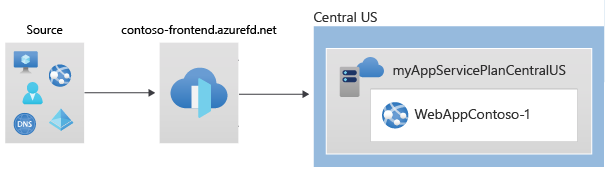
先决条件
- 具有活动订阅的 Azure 帐户。 免费创建帐户。
- 本地安装的 Azure CLI 或 Azure Cloud Shell
- 确保将 front-door 扩展添加到 Azure CLI
az extension add --name front-door
Azure Cloud Shell
Azure 托管 Azure Cloud Shell(一个可通过浏览器使用的交互式 shell 环境)。 可以将 Bash 或 PowerShell 与 Cloud Shell 配合使用来使用 Azure 服务。 可以使用 Cloud Shell 预安装的命令来运行本文中的代码,而不必在本地环境中安装任何内容。
若要启动 Azure Cloud Shell,请执行以下操作:
| 选项 | 示例/链接 |
|---|---|
| 选择代码或命令块右上角的“试用”。 选择“试用”不会自动将代码或命令复制到 Cloud Shell。 |  |
| 转到 https://shell.azure.com 或选择“启动 Cloud Shell”按钮可在浏览器中打开 Cloud Shell。 |  |
| 选择 Azure 门户右上角菜单栏上的 Cloud Shell 按钮。 |  |
若要使用 Azure Cloud Shell,请执行以下操作:
启动 Cloud Shell。
选择代码块(或命令块)上的“复制”按钮以复制代码或命令。
在 Windows 和 Linux 上选择 Ctrl+Shift+V,或在 macOS 上选择 Cmd+Shift+V 将代码或命令粘贴到 Cloud Shell 会话中。
选择“Enter”运行代码或命令。
如果选择在本地安装并使用 CLI,本快速入门要求 Azure CLI 2.0.28 或更高版本。 若要查找版本,请运行 az --version。 如需进行安装或升级,请参阅安装 Azure CLI。
创建资源组
在 Azure 中,可将相关的资源分配到资源组。 可以使用现有资源组,也可以创建新组。
对于本快速入门,需要具有一个位于美国中部的资源组。
使用 az group create 创建资源组:
az group create \
--name myRGFDCentral \
--location centralus
创建 Web 应用的两个实例
本快速入门需要两个在不同的 Azure 区域中运行的 Web 应用程序实例。 这两个 Web 应用程序实例都以“主动/主动”模式运行,因此其中的任何一个实例都可以为流量提供服务。
如果还没有 Web 应用,请使用以下脚本设置两个示例 Web 应用。
创建应用服务计划
创建 Web 应用之前,需要在美国中部获得一个应用服务计划。
使用 az appservice plan create 创建应用服务计划:
az appservice plan create \
--name myAppServicePlanCentralUS \
--resource-group myRGFDCentral
创建 Web 应用
运行以下命令会在上一步的各个应用服务计划中创建一个 Web 应用。 Web 应用名称必须全局独一无二。
使用 az webapp create 创建 Web 应用:
az webapp create \
--name WebAppContoso-1 \
--resource-group myRGFDCentral \
--plan myAppServicePlanCentralUS
记下 Web 应用的默认主机名,以便在下一步部署 Front Door 时定义后端地址。
创建 Front Door
通过运行以下命令,使用默认的负载均衡设置、运行状况探测和路由规则创建一个基本的 Front Door:
使用 az network front-door create 创建 Front Door:
az network front-door create \
--resource-group myRGFDCentral \
--name contoso-frontend \
--accepted-protocols Http Https \
--backend-address webappcontoso-1.azurewebsites.net
--resource-group: 指定要在其中部署 Front Door 的资源组。
--name: 为你的 Azure Front Door 指定一个全局唯一的名称。
--accepted-protocols:接受的值为 Http 和 Https。 如果要使用两者,请同时指定它们,用空格进行分隔。
--backend-address:定义 Web 应用主机名。
在部署成功完成后,记下 frontEndpoints 部分的主机名。
测试 Front Door
打开 Web 浏览器并输入从命令获取的主机名。 Front Door 会将你的请求定向到后端资源之一。
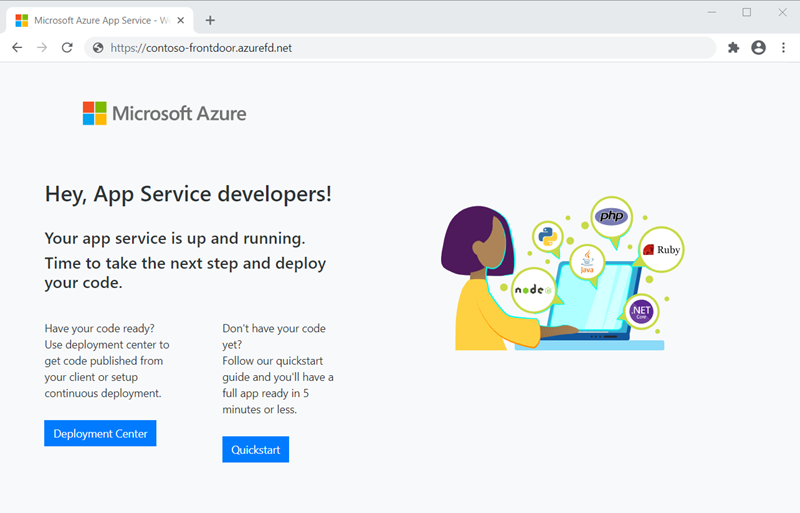
清理资源
如果不再需要使用 Front Door 创建的资源,请删除这两个资源组。 删除资源组时,也会删除 Front Door 及其所有相关资源。
若要删除资源组,请使用 az group delete:
az group delete \
--name myRGFDCentral
后续步骤
在本快速入门中,我们创建了:
- Front Door
- Web 应用
若要了解如何将自定义域添加到 Front Door,请继续学习 Front Door 教程。